VB编程实例
vb教程编程实例详解
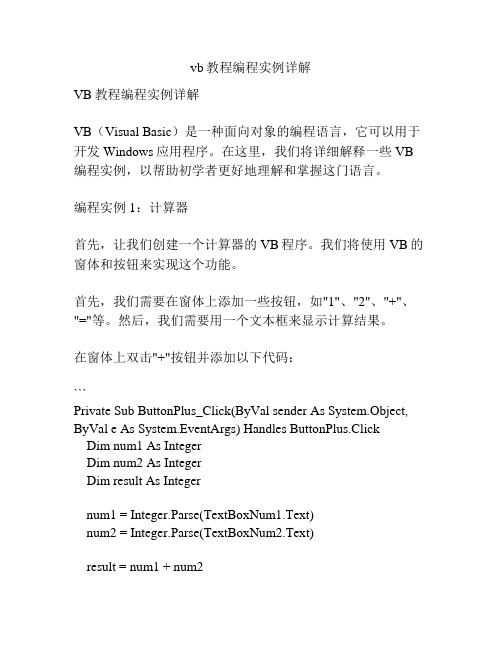
vb教程编程实例详解VB教程编程实例详解VB(Visual Basic)是一种面向对象的编程语言,它可以用于开发Windows应用程序。
在这里,我们将详细解释一些VB 编程实例,以帮助初学者更好地理解和掌握这门语言。
编程实例1:计算器首先,让我们创建一个计算器的VB程序。
我们将使用VB的窗体和按钮来实现这个功能。
首先,我们需要在窗体上添加一些按钮,如"1"、"2"、"+"、"="等。
然后,我们需要用一个文本框来显示计算结果。
在窗体上双击"+"按钮并添加以下代码:```Private Sub ButtonPlus_Click(ByVal sender As System.Object, ByVal e As System.EventArgs) Handles ButtonPlus.ClickDim num1 As IntegerDim num2 As IntegerDim result As Integernum1 = Integer.Parse(TextBoxNum1.Text)num2 = Integer.Parse(TextBoxNum2.Text)result = num1 + num2TextBoxResult.Text = result.ToString()End Sub```在这个代码中,我们首先定义了三个变量:num1、num2和result,用于存储计算结果。
然后,我们使用Integer.Parse方法将文本框中输入的文本转换为整数类型,并将其赋值给num1和num2。
接下来,我们将num1和num2相加,将结果赋值给result,并使用result.ToString()方法将结果转换为字符串类型并显示在结果文本框中。
编程实例2:学生成绩管理系统接下来,让我们创建一个学生成绩管理系统的VB程序。
VB编程实例
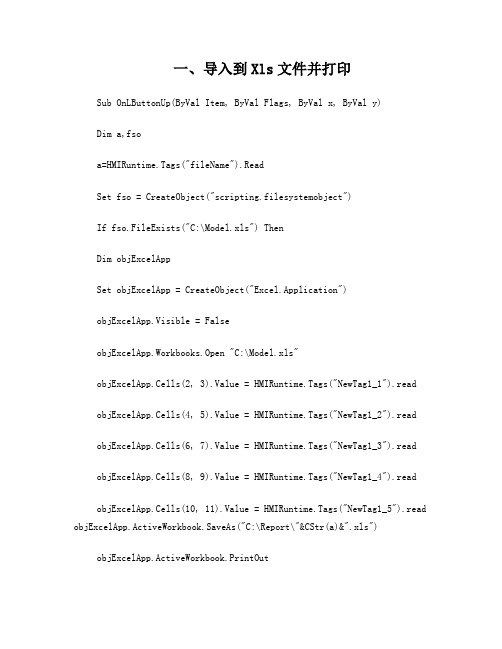
一、导入到Xls文件并打印Sub OnLButtonUp(ByVal Item, ByVal Flags, ByVal x, ByVal y)Dim a,fsoa=HMIRuntime.Tags("fileName").ReadSet fso = CreateObject("scripting.filesystemobject")If fso.FileExists("C:\Model.xls") ThenDim objExcelAppSet objExcelApp = CreateObject("Excel.Application")objExcelApp.Visible = FalseobjExcelApp.Workbooks.Open "C:\Model.xls"objExcelApp.Cells(2, 3).Value = HMIRuntime.Tags("NewTag1_1").read objExcelApp.Cells(4, 5).Value = HMIRuntime.Tags("NewTag1_2").read objExcelApp.Cells(6, 7).Value = HMIRuntime.Tags("NewTag1_3").read objExcelApp.Cells(8, 9).Value = HMIRuntime.Tags("NewTag1_4").readobjExcelApp.Cells(10, 11).Value = HMIRuntime.Tags("NewTag1_5").read objExcelApp.ActiveWorkbook.SaveAs("C:\Report\"&CStr(a)&".xls")objExcelApp.ActiveWorkbook.PrintOutobjExcelApp.Workbooks.CloseobjExcelApp.QuitSet objExcelApp = NothingMsgBox "文件已经成功导出/Export Successful"ElseMsgBox "Excel模板文件不存在"End ifEnd Sub二、从Xls文件导入或者查询Sub OnLButtonUp(Byval Item, Byval Flags, Byval x, Byval y) Dim a,fsoa=HMIRuntime.Tags("FileName").ReadSet fso = CreateObject("scripting.filesystemobject")If fso.FileExists("C:\Report\"&CStr(a)&".xls") ThenDim objExcelAppSet objExcelApp = CreateObject("Excel.Application") objExcelApp.Visible = FalseobjExcelApp.Workbooks.Open "C:\Report\"&CStr(a)&".xls"HMIRuntime.Tags("NewTag1_1").Write objExcelApp.Cells(2, 3).Value HMIRuntime.Tags("NewTag1_2").Write objExcelApp.Cells(4, 5).Value HMIRuntime.Tags("NewTag1_3").Write objExcelApp.Cells(6, 7).Value HMIRuntime.Tags("NewTag1_4").Write objExcelApp.Cells(8, 9).ValueHMIRuntime.Tags("NewTag1_5").Write objExcelApp.Cells(10, 11).Value objExcelApp.ActiveWorkbook.SaveobjExcelApp.Workbooks.CloseobjExcelApp.QuitSet objExcelApp = NothingMsgBox "导入数据成功/Import Successful"ElseMsgBox "文件不存在/file is not existing"End ifEnd Sub3、WinCC如何实现带确认的按钮操作网上多是介绍C脚本实现的方法,其实VB脚本的实现更简单,代码如下:Sub OnLButtonUp(Byval Item, Byval Flags, Byval x, Byval y) If MsgBox("提示内容",1,"提示标题")=1 ThenHMIRuntime.Tags("TestTag").Write 1ElseHMIRuntime.Tags("TestTag").Write 0End IfEnd Sub说明MsgBox("提示内容",1,"提示标题")中的1为消息窗口中按钮的类型0=vbOKonly1=vbOKCancel2=vbAbortRetryIgnore3=vbYesNoCancel4=vbYesNo一、将WinCC变量导出到TEXT文件Sub OnLButtonUp(ByVal Item, ByVal Flags, ByVal x, ByVal y) Dim fso,FileDim aa=HMIRuntime.Tags("FileName").ReadConst ForWriting = 2Set fso = CreateObject("Scripting.FileSystemObject")Set File = fso.OpenTextFile("D:\Export&Import\"&CStr(a)&".txt", ForWriting, True) File.WriteLine(HMIRuntime.Tags("Var_1").read)File.WriteLine(HMIRuntime.Tags("Var_2").read)File.WriteLine(HMIRuntime.Tags("Var_3").read)File.WriteLine(HMIRuntime.Tags("Var_4").read)file.WriteLine(HMIRuntime.Tags("Var_5").read)File.CloseMsgBox "文件已经成功导出/Export Successful"End Sub二、从TXT文件中读取数据到WinCC变量Sub OnLButtonUp(ByVal Item, ByVal Flags, ByVal x, ByVal y)Dim fsoDim txtfileDim aa=HMIRuntime.Tags("FileName").ReadSet fso = CreateObject("scripting.filesystemobject")If fso.FileExists("D:\\Export&Import\\"&CStr(a)&".txt") ThenSet txtfile = fso.OpenTextFile("D:\\Export&Import\\"&CStr(a)&".txt") HMIRuntime.Tags("Var_1").Write txtfile.ReadLineHMIRuntime.Tags("Var_2").Write txtfile.ReadLineHMIRuntime.Tags("Var_3").Write txtfile.ReadLineHMIRuntime.Tags("Var_4").Write txtfile.ReadLineHMIRuntime.Tags("Var_5").Write txtfile.ReadLineMsgBox "导入数据成功/Import Successful"txtfile.CloseElseMsgBox "文件不存在/File is not existing"End ifEnd Sub。
vb开发ocx实例

vb开发ocx实例【最新版】目录1.什么是 OCX?2.VB 开发 OCX 实例的过程3.OCX 控件的使用方法4.总结正文一、什么是 OCX?OCX(Object Control Extension)是一种可重用的软件组件,它是由 Microsoft 开发的一种 COM(Component Object Model)控件技术。
OCX 控件可以在不同的编程语言和平台之间进行互操作,这使得开发人员可以更轻松地创建具有丰富功能的应用程序。
二、VB 开发 OCX 实例的过程1.创建一个新的 ActiveX 控件库项目首先,在 Visual Basic 中创建一个新的 ActiveX 控件库项目。
这可以通过选择“新建”>“ActiveX 控件库”来实现。
2.设计 OCX 控件接下来,设计 OCX 控件。
这包括为控件添加属性、方法和事件。
例如,可以添加一个名为“HelloWorld”的按钮,当单击该按钮时,会触发一个名为“OnButtonClick”的事件,并显示一条消息框。
3.编译和测试 OCX 控件完成控件设计后,编译并测试 OCX 控件。
这可以通过选择“编译”来实现。
如果编译成功,将生成一个名为“YourControl.ocx”的文件。
4.在 VB 应用程序中使用 OCX 控件现在,可以将 OCX 控件添加到 VB 应用程序中。
首先,将生成的“YourControl.ocx”文件复制到应用程序项目的“Controls”文件夹中。
然后,在 Visual Basic 中引用该控件,并在窗体上添加一个实例。
三、OCX 控件的使用方法1.引用 OCX 控件在 VB 代码中引用 OCX 控件,需要使用“Imports”语句。
例如,要引用上面创建的“YourControl.ocx”控件,可以添加以下代码:```Imports YourControl```2.创建 OCX 控件实例在 VB 代码中创建 OCX 控件实例,需要使用“CreateObject”函数。
VB实例源码(最新整理)
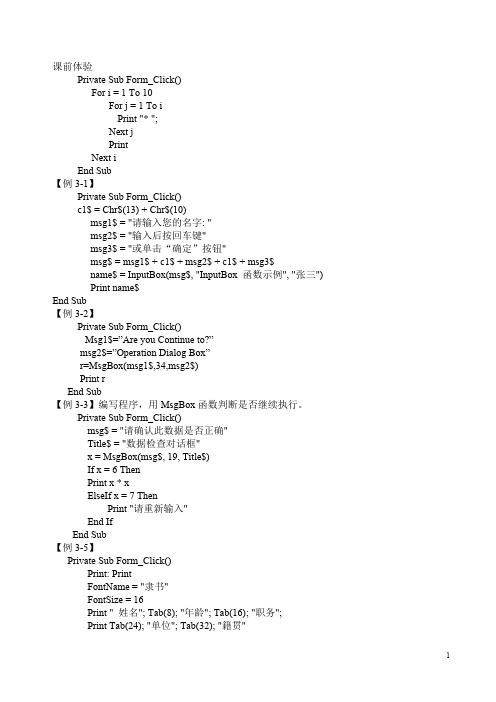
课前体验Private Sub Form_Click()For i = 1 To 10For j = 1 To iPrint "* ";Next jPrintNext iEnd Sub【例3-1】Private Sub Form_Click()c1$ = Chr$(13) + Chr$(10)msg1$ = "请输入您的名字: "msg2$ = "输入后按回车键"msg3$ = "或单击“确定”按钮"msg$ = msg1$ + c1$ + msg2$ + c1$ + msg3$name$ = InputBox(msg$, "InputBox 函数示例", "张三")Print name$End Sub【例3-2】Private Sub Form_Click()Msg1$=”Are you Continue to?”msg2$=”Operation Dialog Box”r=MsgBox(msg1$,34,msg2$)Print rEnd Sub【例3-3】编写程序,用MsgBox函数判断是否继续执行。
Private Sub Form_Click()msg$ = "请确认此数据是否正确"Title$ = "数据检查对话框"x = MsgBox(msg$, 19, Title$)If x = 6 ThenPrint x * xElseIf x = 7 ThenPrint "请重新输入"End IfEnd Sub【例3-5】Private Sub Form_Click()Print: PrintFontName = "隶书"FontSize = 16Print " 姓名"; Tab(8); "年龄"; Tab(16); "职务";Print Tab(24); "单位"; Tab(32); "籍贯"PrintPrint "吴大明"; Tab(8); 25; Tab(16); "职员"; Tab(24); "人事科"; Tab(32); "北京"End Sub【例3-6】Private Sub Form_Click()X = InputBox("请输入成绩", "学生成绩录入", "00")Print xEnd Sub【例3-7】Private Sub Form_Click()Dim x As Single, y As Singlex=InputBox(“请输入x的值”)If x>0 Then y=1 ElseIf x=0 Then y=0 Else y=-1Print “x=”; x ,”y=” ; yEnd Sub【例3-8】Private Sub Form_Click()Dim msg, UserInputmsg = "请输入一个字母或0~9之间的数字."UserInput = InputBox(msg) ‘输入一个字母或数字If Not IsNumeric(UserInput) Then ‘判断是否是数字If Len(UserInput) = 1 Then ‘不是数字时,判断输入的字符串长度是否为1 Select Case Asc(UserInput) ‘判断输入字母的ASCII码值Case 60 To 90 '在60-90之间为大写字母msg = "你输入的是一个大写字母'"msg = msg & Chr(Asc(UserInput)) & "'。
vb数据库编程实例

VB编程实例4(单个数据库表应用程序) 1.打开工程vblx,添加一个窗口Form1,修改Form1的属性,名称(Nam e)为:fxs,Caption(窗口标题)为: 学生档案,保存在你的目录下.在fm ain中添加水平菜单(m3):数据库,添加下拉菜单(m31): 学生档案,其单击代码为:fxs.Show 2.准备好access数据库xs.m db,有两个表xs,cj,在数据源中添加系统DSN,选择驱动程序为Microsoft Access Driver,名称为lx,数据库指向你的xs.m db 添加ADO部件(Mi crosoft ADO Data Control 6.0)和DataGrid 部件(Microsoft DataGrid Control 6.0). 3.在窗体上放一个框架Fram e1,去掉Caption,设BorderStyle为0-None,在Fram e1上放一个Fram e2, 去掉Caption,设BorderStyle为0-None,在Fram e2上放置Adodc1,设其ConnectionString属性为DNS=lx, RecordSource的命令类型为2-adCm dTable,表名为xs,在Fram e2上放置命令按钮数组Comm and1(0~3),Caption分别为:添加,保存,删除,关闭在Fram e1上放一个Fram e3,去掉Caption,在Fram e3上放置标签数组zdm(0~7),设置字体,颜色, Caption分别为序号,登录名,姓名,性别,生日,电子邮件,电话,住址,放置文本框数组zdz(0~7), DataSource为Adodc1,DataField分别为xh,dlm,xm,xb,sr,eml,dh,dz 4.在窗体上放一个DataGrid1,设其DataSource为Adodc1,右击DataGrid1选择检索字段, 再右击调出属性页,在通用页设置允许添加,删除,更新,在列页设置各列的标题分别为: 序号,登录名,姓名,性别,生日,电子邮件,电话,住址,在布局页设置各列的宽和对齐方式5.响应Form的Load事件,添加如下代码: Left = (Screen.Width - Width) \ 2 Top = (Screen.Height - Height) \ 2'窗口居中 Fram e1.Left = 0: Fram e1.Top = 0 Fram e1.Width = ScaleWidth Fram e1.Height = ScaleHeight / 4 Fram e2.Left = (ScaleWidth -Fram e2.Width) \ 2 Fram e3.Left = (ScaleWidth - Fram e3.Width) \ 2 DataGrid1.Top = ScaleHeight / 4: DataGrid1.Left = 0 DataGrid1.Width = ScaleWidth DataGrid1.Height = ScaleHeight * 3 / 4 Adodc1.Refresh 响应Form的Resize事件,添加如下代码: If WindowState = 1 Then Exit Sub'最小化时不执行代码If WindowState = 0 Then Left = (Screen.Width - Width) \ 2 Top = (Screen.Height - Height) \ 2'正常窗口居中End If Fram e1.Left = 0: Fram e1.Top = 0 Fram e1.Width = ScaleWidth Fram e1.Height = ScaleHeight / 4 Fram e2.Left = (ScaleWidth - Fram e2.Width) \ 2 Fram e3.Left = (ScaleWidth - Fram e3.Width) \ 2 DataGrid1.Top = ScaleHeight / 4: DataGrid1.Left = 0 DataGrid1.Width = ScaleWidth DataGrid1.Height = ScaleHeight * 3 / 4 响应Form的Unload事件,添加如下代码: Adodc1.Recordset.Close 响应Comm and1的Click事件Select Case Index Case 0 Adodc1.Recordset.AddNew Case 1 Adodc1.Recordset.Update Case 2 Adodc1.Recordset.Delete Case 3 Unload fxs End Select。
vb顺序结构程序实例

vb顺序结构程序实例
以下是一个简单的VB顺序结构程序实例:
程序功能:计算输入两个数的和,并在屏幕上输出结果。
程序代码如下:
'VB顺序结构程序示例
Sub Main()
Dim num1 As Integer '定义第一个数
Dim num2 As Integer '定义第二个数
Dim sum As Integer '定义和
'读取用户输入的两个数
num1 = InputBox("请输入第一个数:")
num2 = InputBox("请输入第二个数:")
'计算两个数的和
sum = num1 + num2
'在屏幕上输出结果
MsgBox "两数之和为:" & sum
End Sub
以上程序是一个简单的VB顺序结构程序,它首先定义了要用到的变量,然后读取用户输入的两个数,并计算它们的和,在屏幕上输出结果。
注意,在编写程序时,要注意代码的格式和缩进,这对于程序的可读性和易维护性非常重要。
vb6.0实例教程
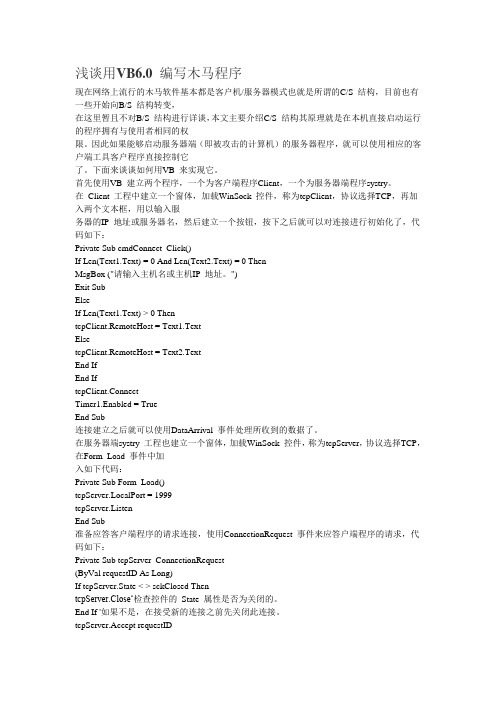
浅谈用VB6.0 编写木马程序现在网络上流行的木马软件基本都是客户机/服务器模式也就是所谓的C/S 结构,目前也有一些开始向B/S 结构转变,在这里暂且不对B/S 结构进行详谈,本文主要介绍C/S 结构其原理就是在本机直接启动运行的程序拥有与使用者相同的权限。
因此如果能够启动服务器端(即被攻击的计算机)的服务器程序,就可以使用相应的客户端工具客户程序直接控制它了。
下面来谈谈如何用VB 来实现它。
首先使用VB 建立两个程序,一个为客户端程序Client,一个为服务器端程序systry。
在Client 工程中建立一个窗体,加载WinSock 控件,称为tcpClient,协议选择TCP,再加入两个文本框,用以输入服务器的IP 地址或服务器名,然后建立一个按钮,按下之后就可以对连接进行初始化了,代码如下:Private Sub cmdConnect_Click()If Len(Text1.Text) = 0 And Len(Text2.Text) = 0 ThenMsgBox ("请输入主机名或主机IP 地址。
")Exit SubElseIf Len(Text1.Text) > 0 ThentcpClient.RemoteHost = Text1.TextElsetcpClient.RemoteHost = Text2.TextEnd IfEnd IftcpClient.ConnectTimer1.Enabled = TrueEnd Sub连接建立之后就可以使用DataArrival 事件处理所收到的数据了。
在服务器端systry 工程也建立一个窗体,加载WinSock 控件,称为tcpServer,协议选择TCP,在Form_Load 事件中加入如下代码:Private Sub Form_Load()tcpServer.LocalPort = 1999tcpServer.ListenEnd Sub准备应答客户端程序的请求连接,使用ConnectionRequest 事件来应答户端程序的请求,代码如下:Private Sub tcpServer_ConnectionRequest(ByVal requestID As Long)If tcpServer.State < > sckClosed ThentcpServer.Close…检查控件的State 属性是否为关闭的。
VB初学者实例50例

第四代计算机语言,VB的特点是显而易见的。
因为是“可视的”所以我们不妨先看看VB的界面(我用的是VB4.0 32位版),很容易可以看到,屏幕上有五个窗口,(1)是菜单栏;(2)是工具箱(Tools Box),里面是VB所需的控件;(3)是VB程序要设计的窗体(Form);(4)控件及窗体的属性(Properties),在VB中每一个控件都有其自己的属性,比如文本框有Text属性,而任何一个控件都有一个自己唯一的名字,这使得我们无需编程就可以完成部分编程的工作;(5)是VB的文件控制窗口,VB的每一个程序称为一个项目(Project),一个项目文件里往往包括以下两种文件,窗体(Form)文件和模块(Bas)文件,当然还有Class文件,这些文件组成一个完整的程序,而项目文件(Vbp)则用来描述程序所包含的内容。
实际上,我一直认为学习的最好方法就是实际操作一下,好,下面我们就来看一个最简单的程序,和所有的编程教科书一样,我们把第一个程序称为“Hello,world!”。
首先,我们先来熟悉一下窗体。
如果你用过Win95附件所带的画图板的话,那么你一定会很快熟悉VB的窗体设计方法,用鼠标单击一下工具箱中的任何一个控件,然后在窗体上任意拖动鼠标,你就会得到一个所需的控件;当然还有其他的方法得到控件,你可以在工具箱上双击得到一个控件;或是按住Ctrl键,再单击所需控件,重复第一次的步骤,你会发现,不用再回去点击工具箱了,点右键可以恢复鼠标指针,这样对于重复画同一个控件尤其有用。
对于我们的第一个小程序,知道这些就已经足够了。
现在你可以在我们的窗体上画如下控件一个图片框(Picture Box),用来显示图画,每一个控件建立的时候,系统都会给它设一个默认的名字(Name),这个PictureBox的名字就叫做Picture1,为了方便起见,我们以后的控件都使用缺省的名称。
选定Picture1,在左边的属性窗口中找到Picture属性,单击会出现,点击为Picture1选一个图像文件,VB支持的图像文件有BitMap、WMF、ICO三种,微软为用户提供了一套图标文件,存放在VB目录的Icons目录下,选择Icons\misc\face01.ico文件,这样图标就被装入了Picture1。
- 1、下载文档前请自行甄别文档内容的完整性,平台不提供额外的编辑、内容补充、找答案等附加服务。
- 2、"仅部分预览"的文档,不可在线预览部分如存在完整性等问题,可反馈申请退款(可完整预览的文档不适用该条件!)。
- 3、如文档侵犯您的权益,请联系客服反馈,我们会尽快为您处理(人工客服工作时间:9:00-18:30)。
用VB编写一个密码解锁界面
我也是刚开始学VB语言,VB语言很强大,有别于其它语言,操作性很强,是很富有创造性的电脑语言。
下面是我看了两天书后编写的一个小程序:
功能是能建立两个窗口,一个密码窗口,一个为修改密码窗口。
当密码输入正确后才能打开或者做一些事情,点击修改密码跳往第二个界面,修改成功后以修改的密码为解锁密码。
中间有错误提示和误操作提示。
①先建立一个小窗口,如下图:
帐号一的“textbox”编号为“text1”,后面一次类推,command指令为1。
②程序的编写
Text1:
初始帐号为“07823”,如果可以的话可以给加入更多的功能,比如记忆多个账户和多对密码之类的等等。
2、text2
3、command1
初始密码为“1234”,open函数可以打开文件,自己可以设置文件路径。
4、command2
跳往第二个界面,隐藏第一界面。
5、初始指令
6、全局变量
全局变量本界面可以修改、其它界面可以调用的变量。
②建立第二个窗口
Text的序号从上到下依次顺序排列,command的命令一次从左到右排列
③第二个窗口的程序编写
1、Text1:
Private Sub Text1_LostFocus()
Dim b As Integer
Dim pw_1 As String, pw_2 As String
pw_2 = Form1.m
pw_1 = Text1.Text
If pw_1 <> pw_2 Then
b = MsgBox("密码错误", 5 + vbExclamation, "错误提示")
End If
End Sub
2、text2:
Private Sub Text2_LostFocus()
If Text2.Text = "" Then
MsgBox "新密码不能为空"
End If
End Sub
3、text3:
Private Sub Text3_LostFocus()
If Text2.Text <> Text3.Text Then
MsgBox "两次输入密码不一样"
Text2.Text = ""
Text3.Text = ""
Text2.SetFocus
End If
End Sub
4、command1:
Private Sub Command1_Click() If Text2.Text = Text3.Text Then n = Text2.Text
End If
Text1.Text = ""
Text2.Text = ""
Text3.Text = ""
Form1.Show
Form2.Hide
End Sub
5、command2:
Private Sub Command2_Click() Text1.Text = ""
Text2.Text = ""
Text3.Text = ""
Form1.Show
Form2.Hide
End Sub
初始设置(Form)
Private Sub Form_Load()
Text1.PasswordChar = "*" Text1.Text = ""
Text2.PasswordChar = "*" Text2.Text = ""
Text3.PasswordChar = "*" Text3.Text = ""
End Sub
全局变量申明
Public n As String。
